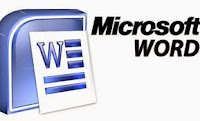 Ketika memformat dokumen dengan banyak halaman,
dibutuhkan waktu lebih untuk mencari sebuah kata atau frase tertentu. Tentunya
hal ini akan menyulitkan. Oleh karena itu, Microsoft Word menyediakan fitur Find
dan Replace. Find digunakan untuk mencari kata atau frase, Replace
digunakan untuk mengganti kata atau frase yang telah ditemukan.
Ketika memformat dokumen dengan banyak halaman,
dibutuhkan waktu lebih untuk mencari sebuah kata atau frase tertentu. Tentunya
hal ini akan menyulitkan. Oleh karena itu, Microsoft Word menyediakan fitur Find
dan Replace. Find digunakan untuk mencari kata atau frase, Replace
digunakan untuk mengganti kata atau frase yang telah ditemukan.
Menggunakan fitur find dapat dilakukan dengan cara
sebagai berikut.
(1) Pada tab HOME, klik Find (CTRL +
F) di kelompok Editing.
(2) Panel navigasi (Navigation) akan muncul di
sebelah kiri area kerja Microsoft Word.
(3) Ketik kata atau frase yang akan dicari di kotak
pencarian navigasi, pada contoh ini digunakan untuk mencari kata “SimulasiDigital”
dari dokumen yang sudah
diberi heading.
(4) Hasilnya adalah ditemukan beberapa
kata “SimulasiDigital”. Ketika pencarian sudah selesai, klik tanda silang (x) di samping kotak
pencarian agar dapat keluar dari fitur ini.
(5) Jika ingin memodifikasi kata yang ditemukan, dapat
mengetik langsung pada hasil pencarian. Jika hasil yang ditemukan banyak, dapat
diganti dengan memanfaatkan fitur Replace dengan cara klik tanda panah.
(6) Kotak dialog Find and Replace akan muncul,
kemudian ketik kata yang dicari pada Find what dan ketik kata yang akan diganti
pada Replace with.
(7) Klik tombol Replace untuk mengganti hasil
pencarian, atau pilih tombol Replace All untuk
mengganti semua kata hasil pencarian.
(8) Jika ingin mengecek satu per satu sebelum mengubah
hasil pencarian, gunakan tombol Find Next sehingga hasil akan
ditampilkan satu per satu.
(9) Klik
tombol More untuk memunculkan pilihan pencarian yang lebih khusus.
Share :






















0 comments:
Post a Comment